자습서: 연결 정보 지정(Reporting Services)
프로젝트 및 보고서 정의 파일을 만든 후에는 데이터 원본을 정의하고 관계형 데이터베이스 또는 다른 원본의 데이터에 액세스하도록 보고서에 대한 연결 정보를 구성합니다.
이 자습서에서는 다음을 수행합니다.
AdventureWorks2022샘플 데이터베이스를 데이터 원본으로 추가합니다.- 데이터 원본에 대한 연결 문자열을 구성합니다.
필수 조건
- 1단계: 보고서 서버 프로젝트 만들기를 완료합니다.
- 데이터베이스가 SQL Server 데이터베이스 엔진의 기본 인스턴스에 있고 로컬 컴퓨터에 설치되어 있는지 확인합니다.
- AdventureWorks2022 샘플 데이터베이스에 액세스합니다.
연결 설정
SQL Server Reporting Services(SSRS)에서 보고서를 만들 때 데이터 원본을 설정하는 것이 중요합니다. 다음 단계에 따라 데이터 원본과 보고서 간에 연결을 설정합니다.
Visual Studio에서 Sales Order 보고서 정의 파일(.rdl)을 엽니다.
보고서 데이터 창에서 새로 만들기>데이터 원본을 선택합니다. 보고서 데이터 창이 표시되지 않는 경우 보기>보고서 데이터를 선택합니다.
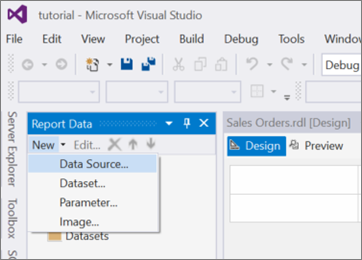
일반 섹션을 선택한 상태에서 데이터 원본 속성 대화 상자가 열립니다.

이름 상자에 "AdventureWorks2022"를 입력합니다.
포함된 연결을 선택합니다.
유형 목록에서 Microsoft SQL Server를 선택합니다.
연결 문자열 상자에 다음을 입력합니다.
Data source=localhost; initial catalog=AdventureWorks2022참고 사항
이 연결 문자열에서는 SQL Server Data Tools(SSDT), 보고서 서버 및
AdventureWorks2022데이터베이스가 모두 로컬 컴퓨터에 설치되어 있다고 가정합니다.이 가정이 true가 아니면 연결 문자열을 변경하고 “localhost”를 데이터베이스 서버/인스턴스 이름으로 바꿉니다. SQL Server Express 또는 SQL Server 명명된 인스턴스를 사용하는 경우 인스턴스 정보를 포함하도록 연결 문자열을 수정합니다. 예시:
Data source=localhost\SQLEXPRESS; initial catalog=AdventureWorks2022자격 증명을 선택합니다. Windows 인증 사용(통합 보안) 옵션을 선택합니다.
확인을 선택합니다. 보고서 디자이너의 보고서 데이터 창에 데이터 원본 AdventureWorks2022이 추가됩니다.

다음 단계
피드백
출시 예정: 2024년 내내 콘텐츠에 대한 피드백 메커니즘으로 GitHub 문제를 단계적으로 폐지하고 이를 새로운 피드백 시스템으로 바꿀 예정입니다. 자세한 내용은 다음을 참조하세요. https://aka.ms/ContentUserFeedback
다음에 대한 사용자 의견 제출 및 보기